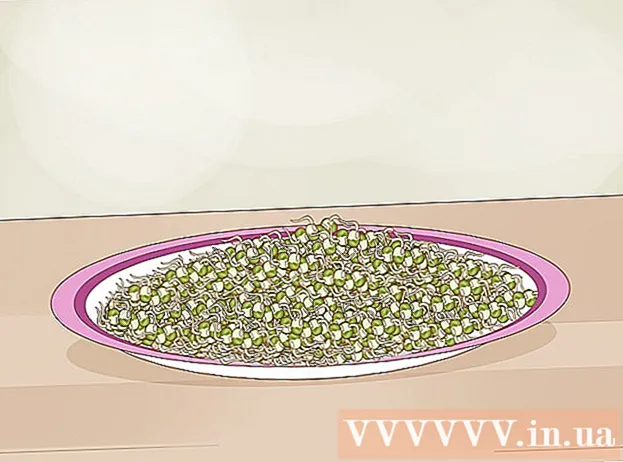Höfundur:
Frank Hunt
Sköpunardag:
19 Mars 2021
Uppfærsludagsetning:
1 Júlí 2024

Efni.
- Að stíga
- Aðferð 1 af 3: Notkun Photoshop aðgerða
- Aðferð 2 af 3: Notaðu lögin í Photoshop
- Aðferð 3 af 3: Bæta við vatnsmerki í Google Picasa
- Ábendingar
- Viðvaranir
- Nauðsynjar
Þegar myndir eru settar á netið hugsa margir ekki um að veita þeim vatnsmerki til að vernda þær gegn óviðeigandi notkun. Þú getur verndað myndirnar þínar með höfundarrétti, en vatnsmerki er bragð sem margir myndaframleiðendur nota. Upphaflega var vatnsmerki breyting á þykkt pappírs sem aðeins var hægt að sjá með sérstakri útsetningu. Stafrænt vatnsmerki er texti eða lógó sett ofan á mynd til að gefa til kynna hver eigi myndina. Oft er vatnsmerki gegnsætt og lítur upphleypt. Þú getur notað vatnsmerki með Google Picasa eða Adobe Photoshop. Þessi grein útskýrir hvernig.
Að stíga
Aðferð 1 af 3: Notkun Photoshop aðgerða
 Opnaðu myndina þína í Photoshop.
Opnaðu myndina þína í Photoshop. Opnaðu skjalið með merkinu þínu sem þú vilt nota sem vatnsmerki.
Opnaðu skjalið með merkinu þínu sem þú vilt nota sem vatnsmerki.- Ef þú þarft að draga merkið úr stærri mynd skaltu nota lassóið. Gakktu úr skugga um að fjöður sé stillt á 0. Smelltu og teiknuðu línu um svæðið sem þú vilt nota sem vatnsmerki. Slepptu músarhnappnum og vistaðu myndina / merkið þitt.
 Byrjaðu að taka upp aðgerðir. Ef þú ætlar að endurtaka sömu aðgerðina mörgum sinnum, þá þarftu aðgerð. Farðu í „Gluggi“> „aðgerð“. Nefndu aðgerðina "Vatnsmerki." Sérhver aðgerð sem þú tekur er skráð frá því augnabliki.
Byrjaðu að taka upp aðgerðir. Ef þú ætlar að endurtaka sömu aðgerðina mörgum sinnum, þá þarftu aðgerð. Farðu í „Gluggi“> „aðgerð“. Nefndu aðgerðina "Vatnsmerki." Sérhver aðgerð sem þú tekur er skráð frá því augnabliki.  Farðu í „File“ og ýttu á „Place.’ Veldu lógóið þitt. Stilltu stærð lógósins að vild. Breyttu gegnsæinu ef þú vilt gera það aðeins léttara. Stilltu lógóið með jöfnunartakkana á tækjastikunni efst.
Farðu í „File“ og ýttu á „Place.’ Veldu lógóið þitt. Stilltu stærð lógósins að vild. Breyttu gegnsæinu ef þú vilt gera það aðeins léttara. Stilltu lógóið með jöfnunartakkana á tækjastikunni efst. - Settu lógóið eða textann þannig að það trufli ekki myndina, en hindrar fólk í að hlaða henni niður eða endurnota. Gakktu úr skugga um að vatnsmerkið sé ekki fjarlægt með því að klippa myndina.
- Gakktu úr skugga um að þú notir hnappana til að stilla, því Photoshop getur skráð aðgerðir hnappanna auðveldara en með músinni.
 Þú getur líka búið til texta vatnsmerki. Til að vatnsmerkja texta skaltu setja textareit ofan á myndina, litinn, stærðina og stilla gagnsæi þar til textinn verður vart áberandi. Gerðu þetta eftir að þú hefur byrjað að taka upp aðgerðina.
Þú getur líka búið til texta vatnsmerki. Til að vatnsmerkja texta skaltu setja textareit ofan á myndina, litinn, stærðina og stilla gagnsæi þar til textinn verður vart áberandi. Gerðu þetta eftir að þú hefur byrjað að taka upp aðgerðina.  Vistaðu myndina með vatnsmerkinu í gegnum „Vista sem“. Þar sem þú ert að taka upp fjölvi veit Photoshop að þú ættir líka að vista allar vatnsmerktar myndir.
Vistaðu myndina með vatnsmerkinu í gegnum „Vista sem“. Þar sem þú ert að taka upp fjölvi veit Photoshop að þú ættir líka að vista allar vatnsmerktar myndir.  Til að bæta vatnsmerki við margar myndir, farðu í "File"> "Automate" og síðan "Batch."Þegar glugginn opnast skaltu velja makró "Vatnsmerki". Veldu möppuna með myndum sem þú vilt bæta vatnsmerki við. Þetta ætti að vera í sérstakri möppu til að makróið virki rétt. Veldu miðunarstað vatnsmerktra mynda með því að nota leitaraðgerðina (með því að nota „Áfangastað“ hnappinn) Virkja „Hnekkja“ Ýttu á „OK“ og myndirnar þínar verða vatnsmerktar og vistaðar í tilgreindri möppu.
Til að bæta vatnsmerki við margar myndir, farðu í "File"> "Automate" og síðan "Batch."Þegar glugginn opnast skaltu velja makró "Vatnsmerki". Veldu möppuna með myndum sem þú vilt bæta vatnsmerki við. Þetta ætti að vera í sérstakri möppu til að makróið virki rétt. Veldu miðunarstað vatnsmerktra mynda með því að nota leitaraðgerðina (með því að nota „Áfangastað“ hnappinn) Virkja „Hnekkja“ Ýttu á „OK“ og myndirnar þínar verða vatnsmerktar og vistaðar í tilgreindri möppu.
Aðferð 2 af 3: Notaðu lögin í Photoshop
 Opnaðu myndina þína. Vistaðu það sem sérstaka skrá svo þú tapir ekki frumritinu.
Opnaðu myndina þína. Vistaðu það sem sérstaka skrá svo þú tapir ekki frumritinu.  Opnaðu vatnsmerki þitt. Þetta er lógóið eða myndin sem þú vilt nota sem vatnsmerki.
Opnaðu vatnsmerki þitt. Þetta er lógóið eða myndin sem þú vilt nota sem vatnsmerki.  Afritaðu vatnsmerkið í nýtt lag fyrir ofan myndina.
Afritaðu vatnsmerkið í nýtt lag fyrir ofan myndina. Stilltu gegnsæi vatnsmerkta lagsins þar til það er ekki lengur sýnilegt.
Stilltu gegnsæi vatnsmerkta lagsins þar til það er ekki lengur sýnilegt. Sameinaðu lögin þannig að vatnsmerki og undirliggjandi mynd verði að einni mynd. Vistaðu skrána sem .psd áður en lögin eru sameinuð.
Sameinaðu lögin þannig að vatnsmerki og undirliggjandi mynd verði að einni mynd. Vistaðu skrána sem .psd áður en lögin eru sameinuð.  Vistaðu skrána sem jpeg eða svipaða skráargerð sem ekki varðveitir uppbyggingu lagsins. Þetta gerir það erfiðara fyrir aðra að fjarlægja vatnsmerkið.
Vistaðu skrána sem jpeg eða svipaða skráargerð sem ekki varðveitir uppbyggingu lagsins. Þetta gerir það erfiðara fyrir aðra að fjarlægja vatnsmerkið.
Aðferð 3 af 3: Bæta við vatnsmerki í Google Picasa
 Settu myndirnar þínar í Picasa albúm.
Settu myndirnar þínar í Picasa albúm.- Picasa er myndvinnsla og skýjageymsluforrit Google. Þú getur notað þetta til að bæta við hvítum texta sem vatnsmerki. Það er ekki hægt að nota lógó sem vatnsmerki.
 Farðu í albúmið þitt og veldu myndirnar sem þú vilt vatnsmerki. Þú verður að flytja þau út fyrst til að gera þetta.
Farðu í albúmið þitt og veldu myndirnar sem þú vilt vatnsmerki. Þú verður að flytja þau út fyrst til að gera þetta. - Smelltu á „Shift“ (Windows) eða („Command“) Mac OS til að velja margar myndir.
 Smelltu á "Flytja út". Þú finnur þetta í ljósmyndagrindinni. Þú þarft möppu sem þú getur flutt myndirnar út í.
Smelltu á "Flytja út". Þú finnur þetta í ljósmyndagrindinni. Þú þarft möppu sem þú getur flutt myndirnar út í.  Smelltu á „Bæta við vatnsmerki“ í valmyndinni.
Smelltu á „Bæta við vatnsmerki“ í valmyndinni. Sláðu inn textann sem þú vilt sýna sem vatnsmerki.
Sláðu inn textann sem þú vilt sýna sem vatnsmerki. Veldu „OK“ og myndirnar þínar verða vatnsmerktar og fluttar út.
Veldu „OK“ og myndirnar þínar verða vatnsmerktar og fluttar út. Þú getur einnig bætt við vatnsmerki meðan á upphleðslu stendur. Til að hlaða niður, smelltu á "Tools"> "Options" (Windows) eða "Picasa"> "Preferences" (Mac OS). Smelltu á "Picasa vefalbúm." Veldu "Bæta við vatnsmerki." Sláðu inn textann og smelltu á „OK“. Albúmið þitt mun koma í albúmið sem hlaðið var upp með vatnsmerki.
Þú getur einnig bætt við vatnsmerki meðan á upphleðslu stendur. Til að hlaða niður, smelltu á "Tools"> "Options" (Windows) eða "Picasa"> "Preferences" (Mac OS). Smelltu á "Picasa vefalbúm." Veldu "Bæta við vatnsmerki." Sláðu inn textann og smelltu á „OK“. Albúmið þitt mun koma í albúmið sem hlaðið var upp með vatnsmerki.
Ábendingar
- Ekki nota vefsíður til að vatnsmerka myndirnar þínar gegn gjaldi. Hugbúnaðurinn fyrir þetta er ókeypis (GIMP, MyPaint eða Inkscape) til niðurhals og þægilegur í notkun.
Viðvaranir
- Gakktu úr skugga um að þú hafir alltaf frumrit myndarinnar (án vatnsmerki) vistað einhvers staðar.
Nauðsynjar
- Google Picasa reikningur (valfrjálst)
- Photoshop (valfrjálst)